Kako slušati glazbu na VKontakteu
Kao što znate, u društvenoj mreži VKontakte, administracija daje korisnicima mogućnost slušanja glazbe koju su nekad skinuli putem posvećenog igrača online. Ovaj dio funkcionalnosti će se detaljno razmotriti u okviru ovog članka.
sadržaj
Slušanje glazbe VK
Odmah zapazite da VK.com ima najstroža pravila koja ograničavaju distribuciju ilegalnog sadržaja. Dakle, samo oni zvučni zapisi koji su skinuti bez kršenja autorskog prava vlasnika autorskih prava podliježu audiciji.
Ograničenja se mogu proširiti kako na korisnike iz određenih zemalja svijeta, tako i na svaku osobnu stranicu.
Zbog činjenice da se VC stalno razvija i poboljšava, broj načina, kao i njihova prikladnost, znatno se povećava. No, unatoč tome, neće se sve metode upotrebljavati za svakog korisnika.
Ranije, u nekim drugim člancima na našoj web stranici, već smo se dotakli u rubriku "Glazba" o svojim najvažnijim aspektima. Preporuča se upoznavanje s predloženim materijalom.
Pročitajte također:
Kako preuzeti VK glazbu
Kako preuzeti VK audio snimke
Prva metoda: slušajte glazbu putem pune verzije web mjesta
Do sada je najudobniji način slušanja glazbe VKontakte koristiti punu verziju stranice s odgovarajućim igračem. To je ovaj medijski igrač koji korisnicima VK-a omogućuje najširi broj funkcija.
Glazbeni player VK u punoj verziji stranice omogućuje vam slušanje audio zapisa isključivo na mreži, pod uvjetom da postoji stabilna i dovoljno brzo internetska veza.
- Na VK web stranici, kroz glavni izbornik, prebacite se na odjeljak "Glazba" .
- Na vrhu stranice je sam igrač, u kojemu je zadana reprodukcija posljednje reproducirane ili dodane pjesme.
- S lijeve strane nalazi se naslovnica albuma, učitana na mjestu u strukturi s audio zapisom.
- Gumbi koji slijede poklopac omogućuju reprodukciju, pauziranje ili preskakanje zvuka.
- Pod glavnim nazivom glazba je traka napretka igranja i preuzimanja zvuka zajedno s digitalnim indikatorom trajanja.
- Sljedeća traka dizajnirana je za podešavanje glasnoće VK igrača.
- Sljedeća dva gumba nude pomoćne značajke za slučajno slušanje glazbe s popisa pjesama i automatsko ponavljanje pjesme reprodukcije.
- Tipka "Prikaži slično" nužna je za automatsko odabiranje najsličnijih zapisa u skladu sa žanrovskim priborom, izvođačem i trajanjem.
- Također možete emitirati audio zapis na svoju stranicu ili na status zajednice pomoću odgovarajućeg izbornika.
- Posljednji gumb "Dijeli" omogućuje vam postavljanje zvučnih zapisa na zid ili slanje osobne poruke, kao i u slučaju ponovljenih zapisa.
- Da biste započeli reprodukciju pjesme, odaberite je s donjeg popisa i kliknite njen omot.
- Budući da je na VKontakte stranici također dobivate minimaliziranu verziju playera na vrhu ploče.
- Štoviše, u proširenom obliku igrač nudi čitav niz mogućnosti.
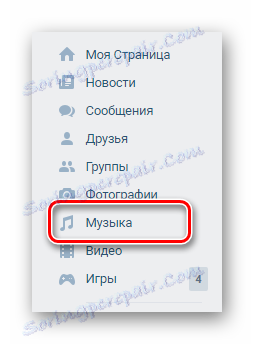


Ako u medijskoj datoteci nema slike, ona će biti izrađena automatski prema standardnom predlošku.
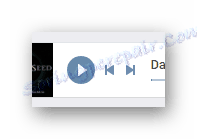
Preskakanje glazbe moguće je samo ako pjesma nije jedina na popisu za reprodukciju koja se reproducira.
Pročitajte također: Izradite popis za reprodukciju
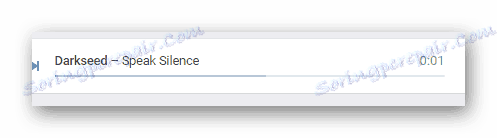
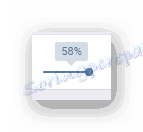
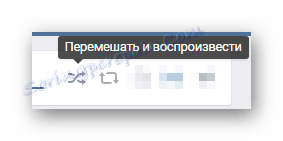
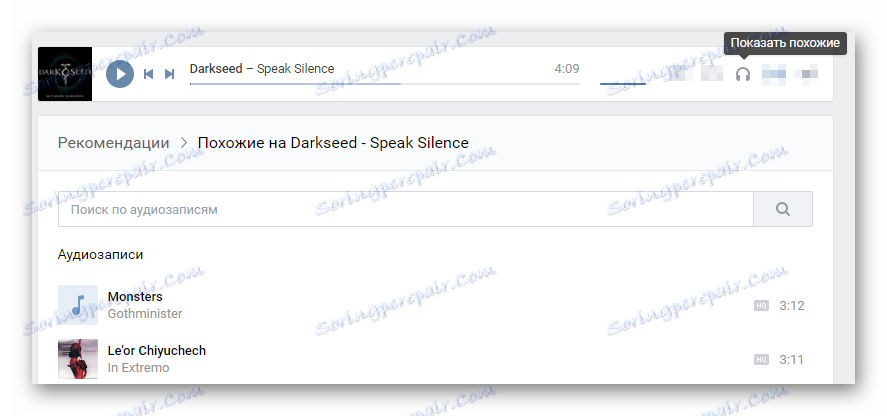
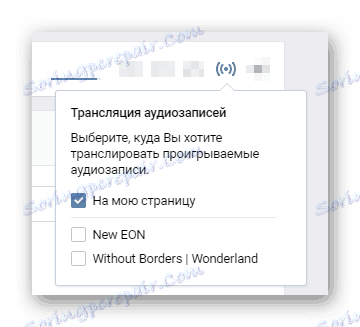
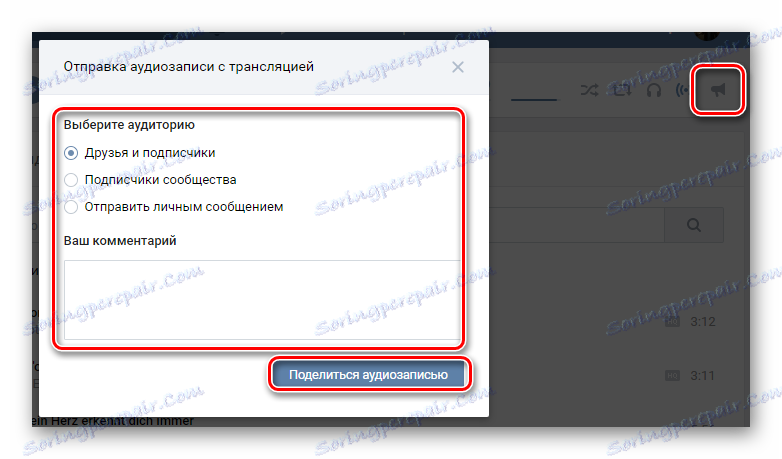
Pročitajte također: Kako napraviti repost VC

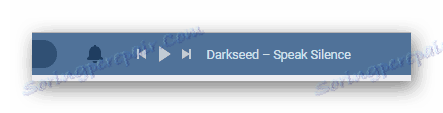
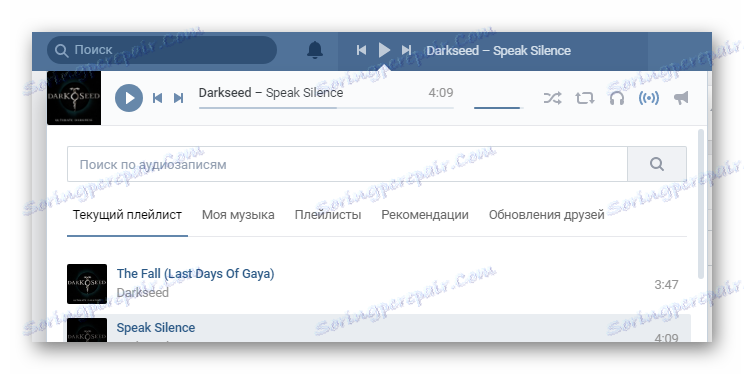
Nadamo se da ćete shvatiti kako igrati glazbu putem igrača u punoj verziji VKontaktea.
Druga metoda: Koristite program VKmusic
Program VK Music je razvoj neovisnih programera trećih strana, uz poštivanje pravila o spremanju korisničkih podataka. Zahvaljujući ovoj aplikaciji u sustavu Windows OS imat ćete pristup nekoliko naprednih značajki odjeljka "Glazba" .
Više o značajkama ovog softvera možete saznati čitanjem odgovarajućeg članka na našoj web stranici.
3. metoda: Slušamo glazbu putem mobilne aplikacije VKontakte
Budući da je društvena mreža VK podržana ne samo računalima nego i mobilnim uređajima na različitim platformama, svaka službena aplikacija u potpunosti pruža mogućnost slušanja audio zapisa na mreži. U tom slučaju, unutar uputa utjecat će samo aplikacija za Android, koja se ne razlikuje od sličnog dodatka za iOS.
- Pokrenite službenu aplikaciju VC i otvorite glavni izbornik web mjesta.
- Pomaknite se kroz otvoreni popis odjeljaka na stavku "Music" i kliknite na njega.
- Na otvorenoj stranici pronađite glavni popis audio snimaka ili prijeđite na prethodno stvoreni i popunjeni popis za reprodukciju.
- Kliknite liniju s bilo kojom pjesmom da biste ga počeli reproducirati.
- Ponovite prethodnu radnju ako želite pauzirati glazbu.
- Ispod ćete biti dostupni traci napretka glazbe, kratke informacije o pjesmi, kao i osnovne kontrole.
- Kliknite na navedenu liniju kako biste otkrili punu verziju uređaja.
- Koristite osnovne kontrole za pomicanje ili pauziranje glazbe.
- Kliknite ikonu kvačice da biste dodali ili uklonili zvuk iz reda čekanja za reprodukciju.
- Koristite ikonu popisa za reprodukciju da biste otvorili popis za reprodukciju.
- Ispod dobivate traku napretka koja reproducira audio zapise s mogućnošću kretanja, kao i dodatne kontrole koje vam omogućuju petlju pjesme ili reprodukciju popisa za reprodukciju na kaotičan način.
- Također možete koristiti dodatni izbornik "..." za obavljanje naprednog pretraživanja, brisanja ili dijeljenja audio zapisa VKontaktea.
- Imajte na umu da gumb "Spremi" omogućuje preuzimanje audio datoteke za kasnije slušanje u izvanmrežnom načinu putem posebne aplikacije Boom za plaćenu pretplatu.
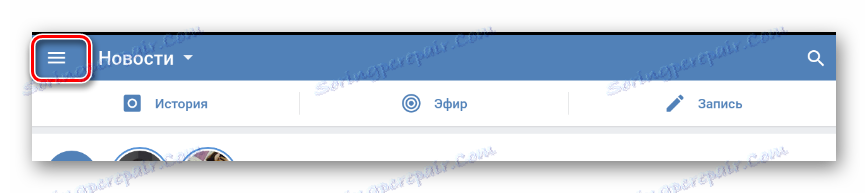
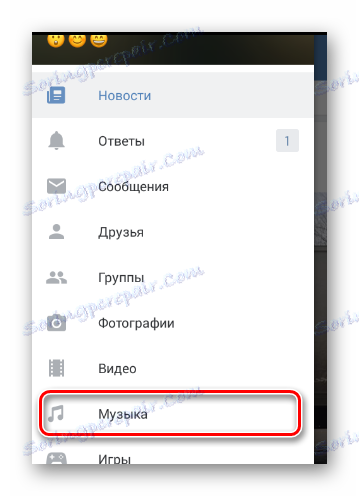
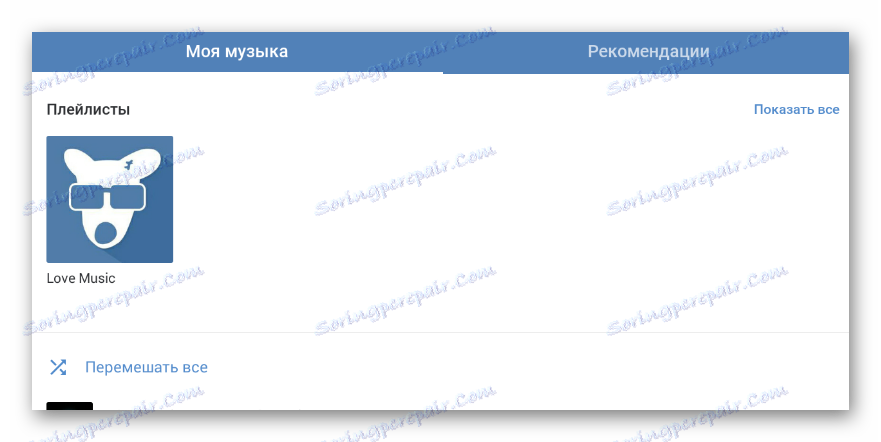
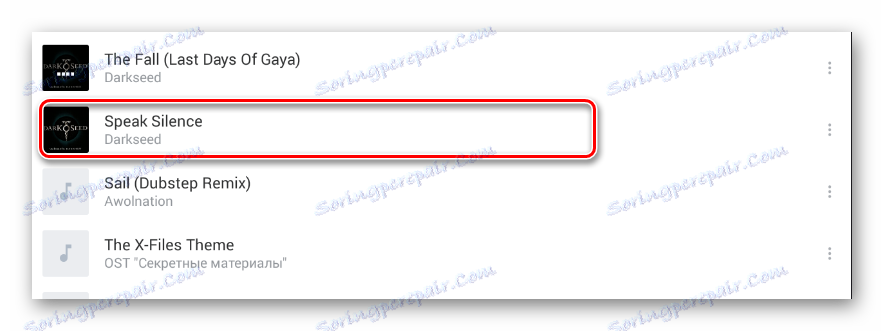
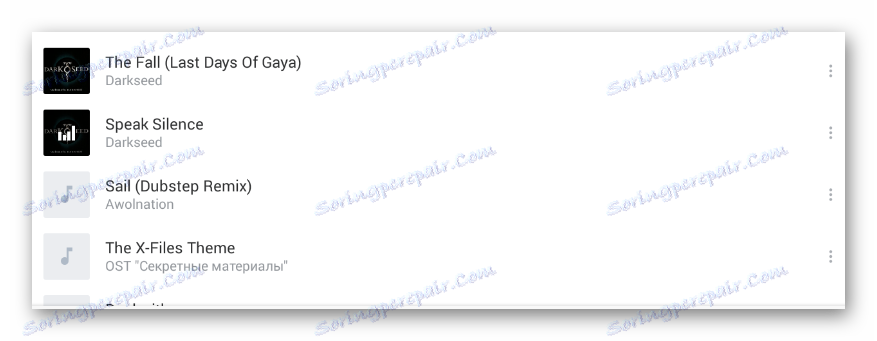

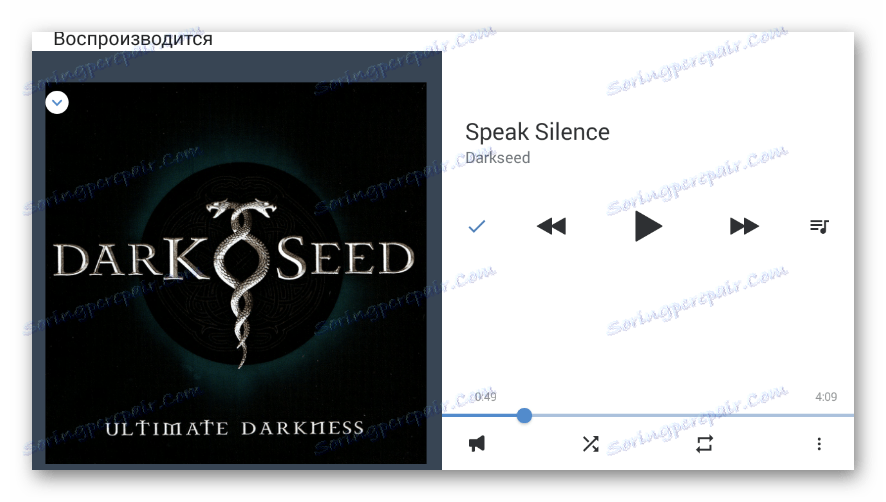


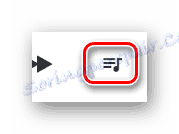
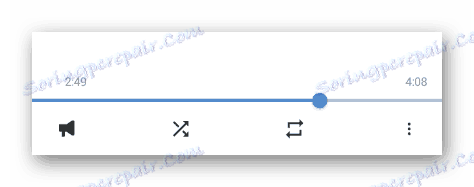
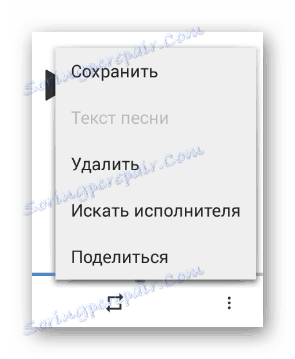
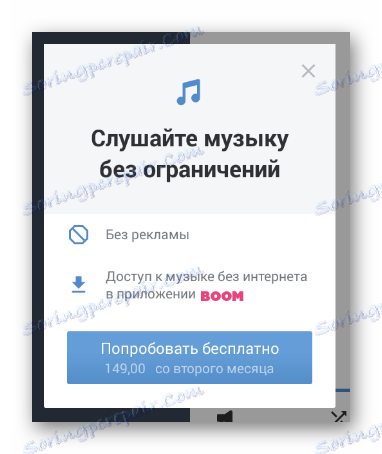
Pažljivo pročitajte upute koje ste dobili i vodili prateći članci, ne biste trebali imati problema s reproduciranjem glazbe. Sve najbolje!